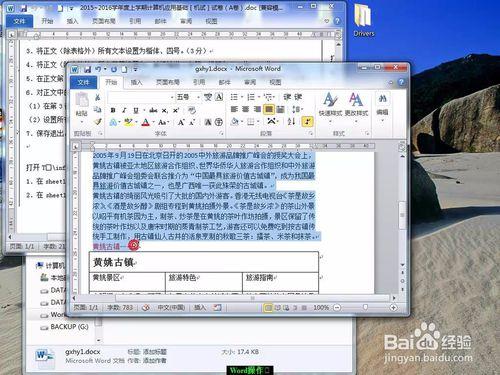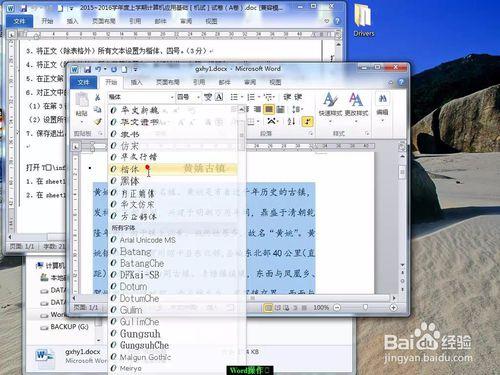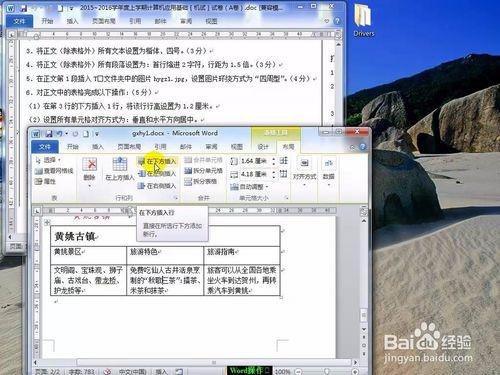Word操作能進行圖形制作,編輯藝術字和數字公式。能夠滿足使用者的各種文件處理要求,所以學好Word操作還有利於找工作,如一些用人單位會要求應聘的人能使用這項技術。下面就是我在大學老師的教程下做的Word操作過程,希望給讀者帶來一些幫助。在學習中進步,在進步中成長。
工具/原料
電腦
自己在電腦操作時的截圖圖片
方法/步驟
開啟T99\inf1資料夾中的Word文件gxhy1.docx。在完成頁面設定:紙張大小設定為16開,頁邊距上、下各設定為2.2釐米,根據圖片完成操作。
輸入一段文字作為正文的最後一段,並且把該段的字型顏色設定為紅色。為了方便大家觀看,我就把沒打完的字用省略符號代替了。
將正文除表格外,所有的文字設定為楷體、四號。滑鼠左擊一下正文的頭部,在按Ctrl控制鍵不放用滑鼠左擊一下正文的尾部。然後根據圖片步驟把字型改成四號楷體。
如圖,點選一下顯示段落的右下角,在點選一下特殊格式,選擇首行縮排2個字元。然後在行距下方選擇1.5倍行距,最後點選一下確認按鈕。
如圖,點選一下插入,在點選插入下方的圖片。找到T99資料夾中的hygz1.jpg圖片,然後確認插入。在插入的圖片右擊,選擇“大小和位置”按Z也行,在選擇文字環繞的四周型,確認。
接下來就是對正文中的表格的第三行的下方插入1行,將該行行高設定為1.2釐米。設定所有的單元格對齊方式為:垂直和水平方向居中。最後點下X,在點選下儲存。
注意事項
邊看邊做才能融會貫通
最後記得儲存哦